Как удалить программы из меню «Открыть с помощью» в Windows 7
Microsoft Виндоус виста Windows 7 Реестр / / March 17, 2020
 Иногда, когда вы работаете в Windows, вам нужно открыть файл с помощью приложения, которое не является приложением по умолчанию. В этом случае Открыть с Опции контекстного меню очень удобны! Но проблема в том, что в нем часто перечислены программы, которые вы никогда не захотите использовать, и в нем не отображается программа, в которой вы хотите открыть файл. В этом руководстве мы рассмотрим удаление этих нежелательных приложений из этого меню.
Иногда, когда вы работаете в Windows, вам нужно открыть файл с помощью приложения, которое не является приложением по умолчанию. В этом случае Открыть с Опции контекстного меню очень удобны! Но проблема в том, что в нем часто перечислены программы, которые вы никогда не захотите использовать, и в нем не отображается программа, в которой вы хотите открыть файл. В этом руководстве мы рассмотрим удаление этих нежелательных приложений из этого меню.
Меню «Открыть с помощью» в Windows 7 отображает автоматически сгенерированный список рекомендуемых приложений для открытия файлов; некоторые из них хороши. Проблема в том, что некоторые из рекомендаций сделают абсолютно ужасный выбор для открытия файла!
Например, возьмите пример ниже; Я уверен, что я буду НИКОГДА используйте Visual Studio или VAIO Control Center, чтобы открыть простой текстовый файл, но это то, что предлагает Windows.
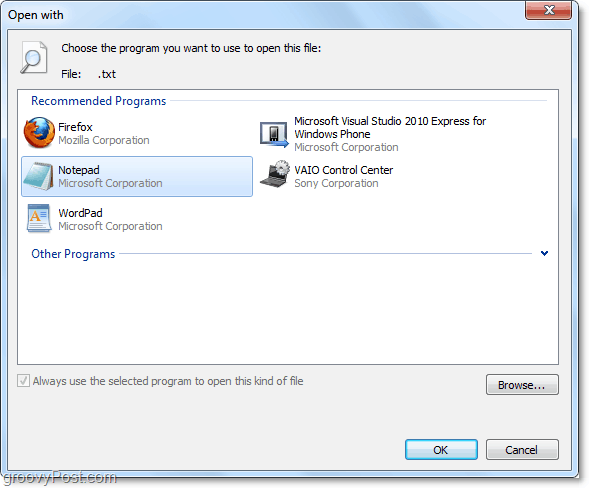
Давайте зайдем и посмотрим, сможем ли мы удалить некоторые из этих отвратительных вариантов приложения из списка параметров.
Обратите внимание, что это How-To повлечет за собой значительные изменения в реестре Windows. Я предлагаю вам сделать резервную копию реестра прежде чем вы начнете изменять его, на случай, если что-то пойдет не так.
Как удалить параметры контекстного меню «Открыть с помощью» из Windows 7
1. щелчок Windows Start Menu Orb а потом Тип в смерзаться.
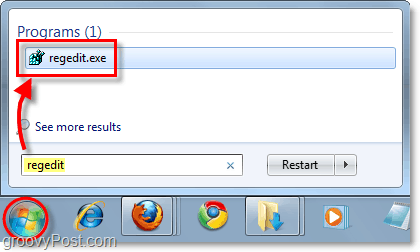
2. Просматривать через редактор реестра на следующий ключ:
HKEY_CURRENT_USERSпрограммное обеспечениеMicrosoftWindowsCurrentVersion ExplorerFileExts
В этом представлении отображается путь, в котором перечислены все типы ваших файлов. Этот процесс потребует немного ручного труда, так как вам придется выполнять каждый тип файла, который вы хотите изменить индивидуально.
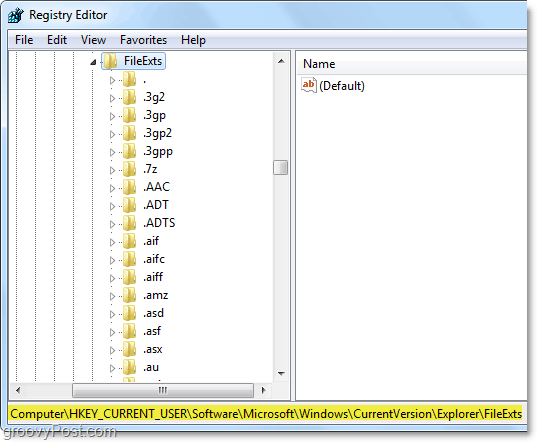
3. Данные, которые мы ищем, находятся в OpenWithList ключ типа файла. Например, .текст место будет FileExts.txtOpenWithList .
В ключе OpenWithList посмотрите записи в правой панели окна. Каждая запись содержит общее письмо для своего имени. Но то, что мы хотим посмотреть, это строка данных. На скриншоте ниже вы заметите, что данные для запись б в моем реестре написано «firefox.exe».
Как только вы найдете программу, которую больше не хотите включать в список «Открыть с помощью», Щелкните правой кнопкой мыши запись и ВыбратьУдалять.
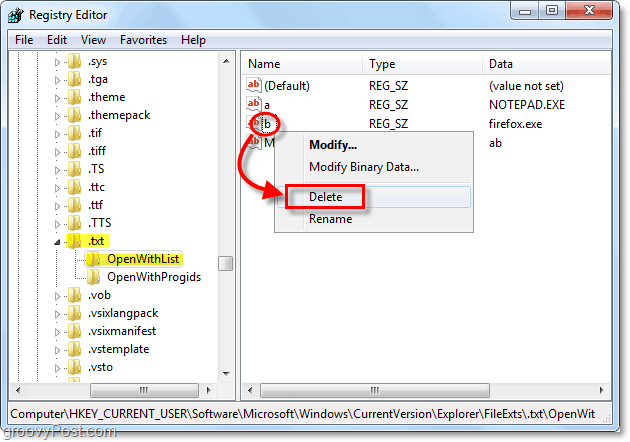
Как изменить порядок списка контекстного меню «Открыть с помощью»
Возможно, у вас уже есть нужные приложения в меню «Открыть с помощью», но вы хотите изменить способ их перечисления. Тебе повезло; это в том же месте в реестре.
- Чтобы изменить порядок, просто переименуйте записи. Каждый параметр будет отображаться в списке «Открыть с помощью» в алфавитном порядке в соответствии с именем записи, к которой приложение прикреплено в реестре.
Например, если я хочу, чтобы Firefox был в верхней части списка, я переименовал бы его запись в A и назвал бы все остальные записи после него b, c, d и т. Д. Вы можете называть записи вплоть до буквы z; но после этого я не уверен. Мы не потрудились протестировать прошлое Z, так как в вашем меню Open With не должно быть 26 приложений, если у вас не будет серьезного случая гиков.
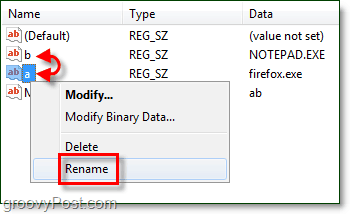
Это касается изменения меню «Открыть с помощью» в Windows 7! Если у вас есть какие-либо вопросы, не стесняйтесь размещать их ниже в разделе комментариев и ищите будущую статью о том, как добавлять приложения в список «Открыть с помощью».
